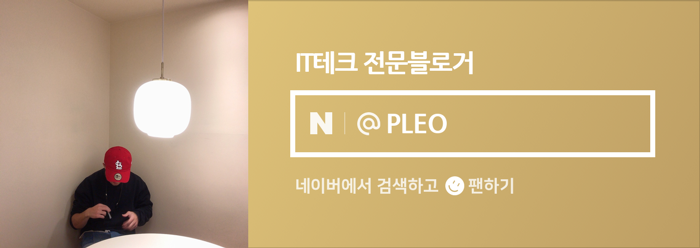맥북 아이폰 연동 미러링 백업 사진 문자 전화 연결 사용법

안녕하세요. IT 관련 정보 및 소식을 전해드리는 인플루언서 PLEO입니다. 아이폰만이 아닌 다수의 애플 기기를 사용하고 있다면 유저 입장에서 가장 편리하게 느낄 수 있는 기능은 바로 연동성입니다. 오늘은 iOS, macOS를 함께 사용할 경우 어떤 맥북 아이폰 연동 기능을 사용할 수 있는지 준비했습니다.
맥북 아이폰 연동 미러링 백업 사진 문자 전화 연결 사용법
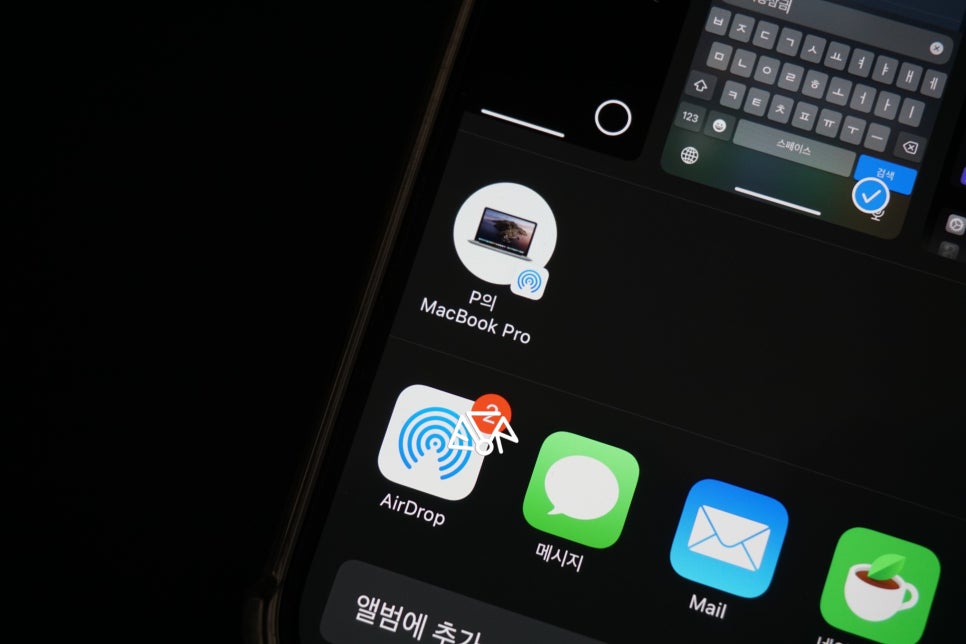
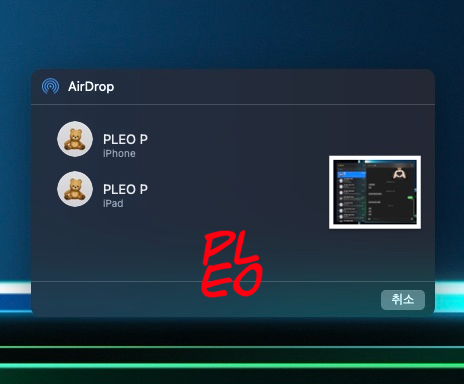
가장 먼저 흔히 접할 수 있는 AirDrop입니다. 에어드랍은 맥북 아이폰 연동뿐만 아니라 아이패드 등 다양한 애플 기기에서도 접할 수 있는데요. 따로 프로그램, 앱을 활용해 무선 파일 전송, 유선으로 연결할 필요 없이 간단한 아이콘 터치만으로 쉽게 용량 제한 없는 파일들을 주고받을 수 있습니다.
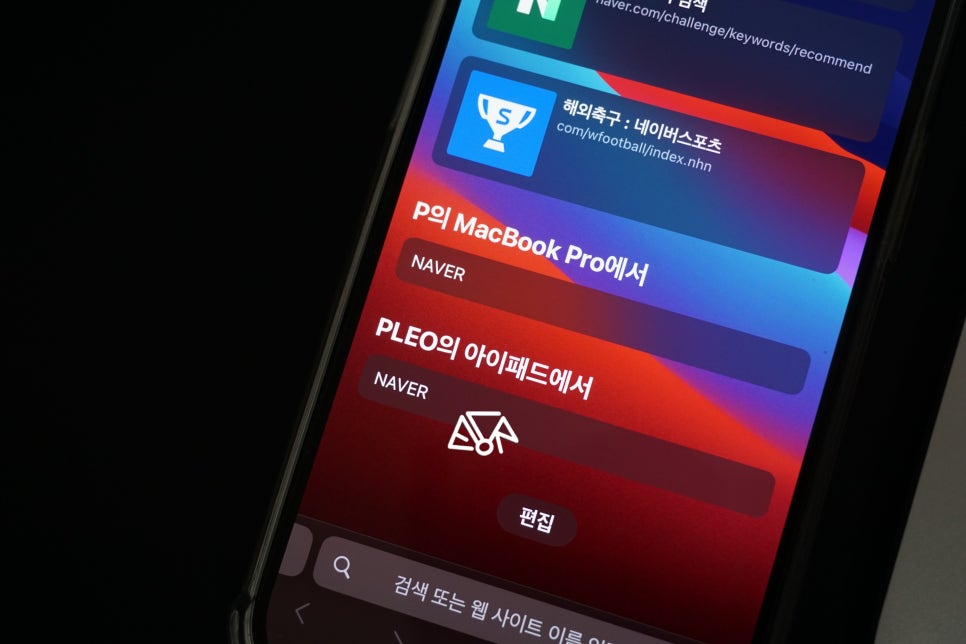
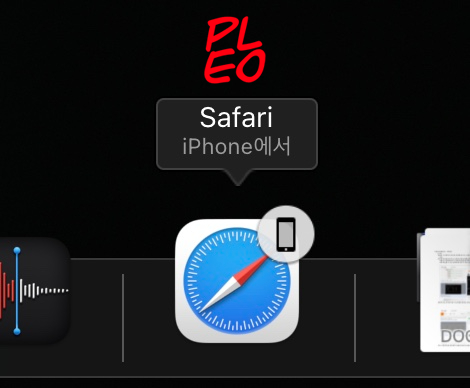
이어서 살펴볼 기능은 Handoff(핸드오프)입니다. 사용자가 따로 세팅하지 않더라도 기본적으로 사용할 수 있는 맥북 아이폰 연동 기능인데요. 예를 들어 사파리 브라우징을 아이폰에서 하다가 더욱 큰 화면에서 작업을 이어나가고 싶다면 맥 바탕화면 하단에 있는 Dock에서 아이폰 그림이 있는 Safari 앱을 누르면 동일한 페이지로 접속됩니다. 물론 양방향 모두 지원하는데요. 자주 사용하는 것은 아니지만 번거롭게 링크를 복사, 붙여넣기하는 걸 생각하면 훨씬 시간을 절약할 수 있습니다.
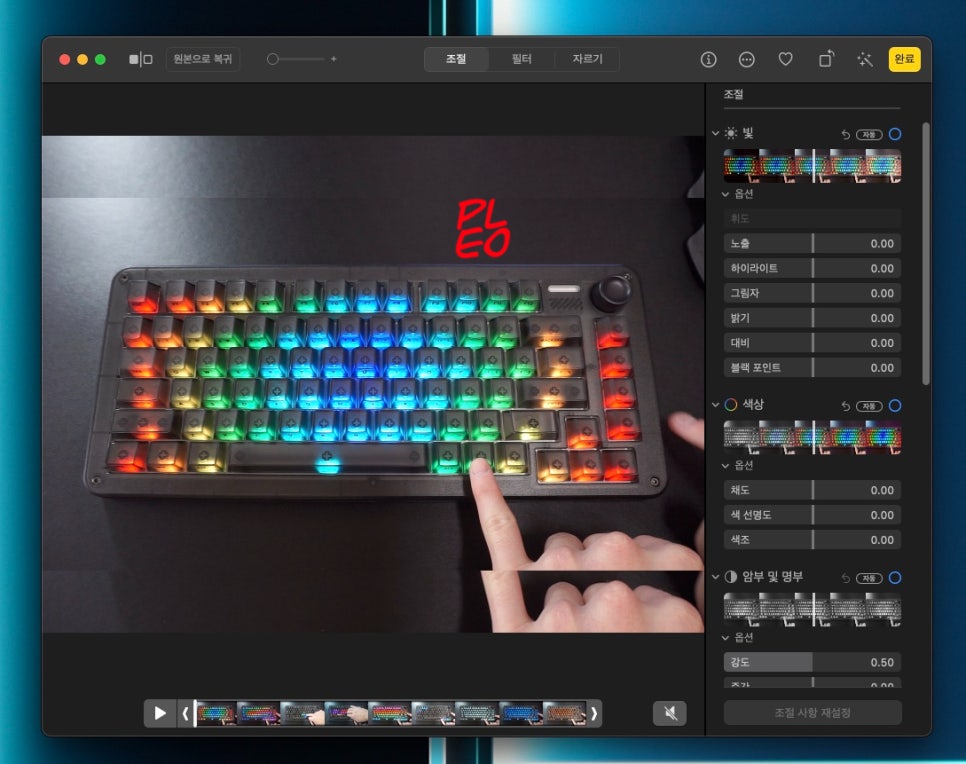
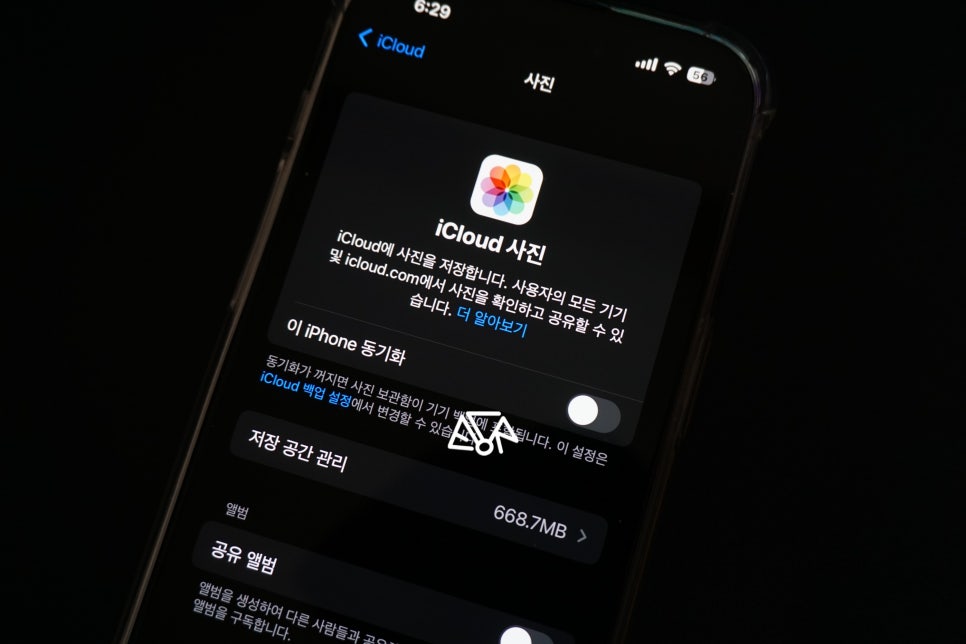
iCloud 사진을 사용하고 있다면 아이클라우드 사진 업/다운로드를 통해 실시간으로 동일한 사진 및 영상들을 두 기기에서 확인할 수 있습니다. 이어서 사진 앱에서 특정 사진을 눌러 밝기 조절부터 회전, 자르기와 같은 추가적인 보정도 가능합니다. 앞선 기능들은 좋지만 업데이트 속도가 느린 것은 아쉬운 부분 중 하나인데요.
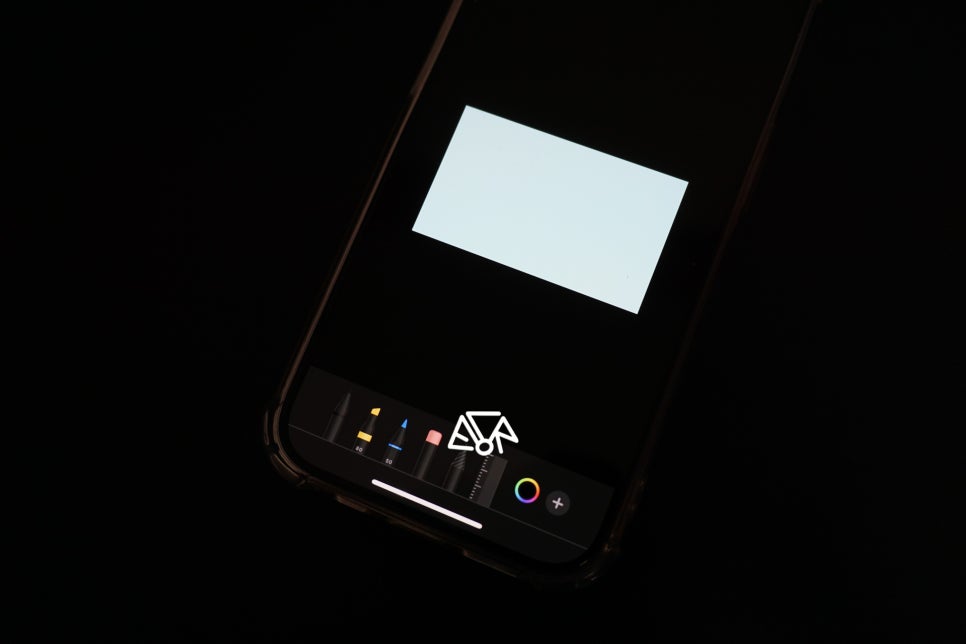
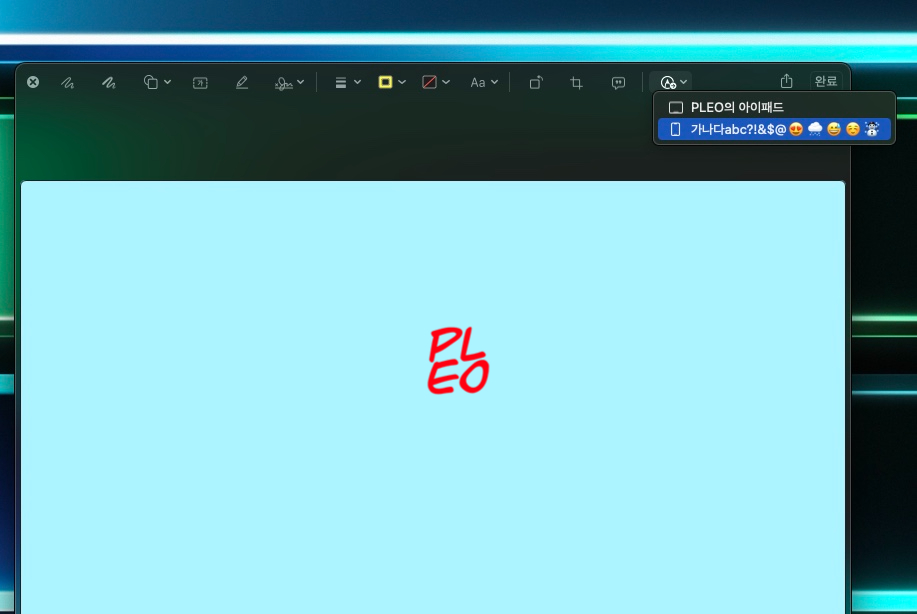
포토샵과 같은 무거운 프로그램으로 할만한 사진 편집이 아닐 경우 마크업 기능을 활성화시켜 맥에서는 불가능한 터치 및 드래그를 통해 간단한 그림부터 필기까지 사진에 남길 수 있습니다. 애플 펜슬을 사용할 수 있는 아이패드와 함께 사용하면 좋은데요.
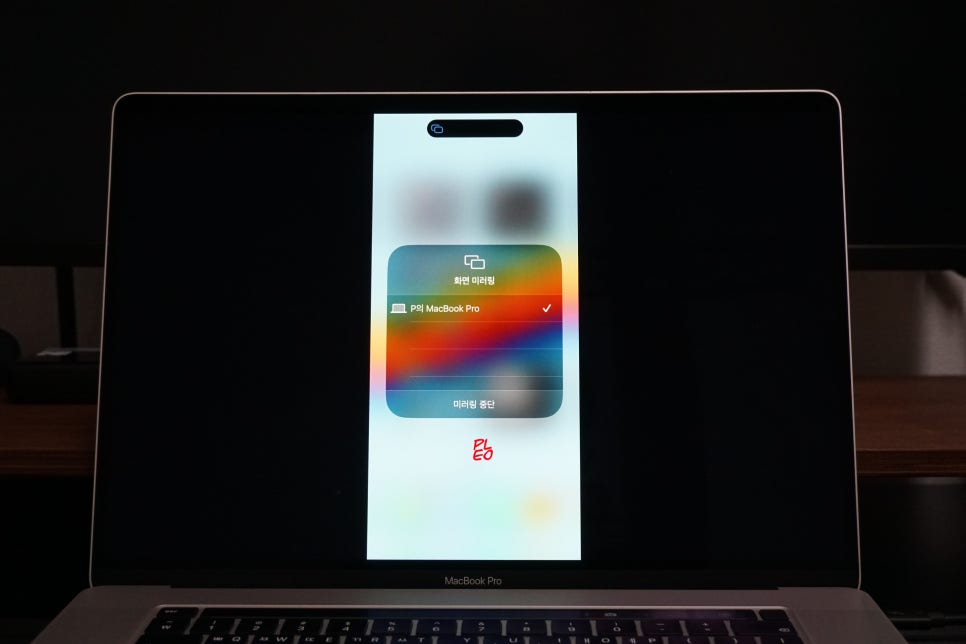
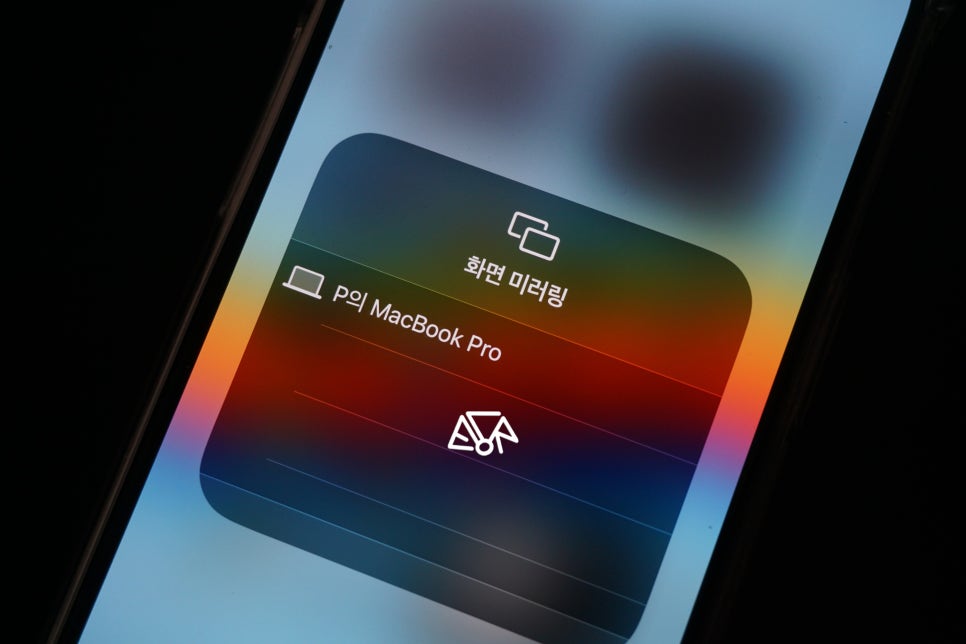
맥북 아이폰 연동에서 미러링 또한 빼놓을 수 없습니다. 아이폰 화면 미러링은 Airplay 지원을 해야만 가능한데요. 아이폰 제어센터에서 아이콘을 눌러 자동으로 나오는 Mac 기기만 누르면 자동으로 화면을 공유할 수 있습니다.

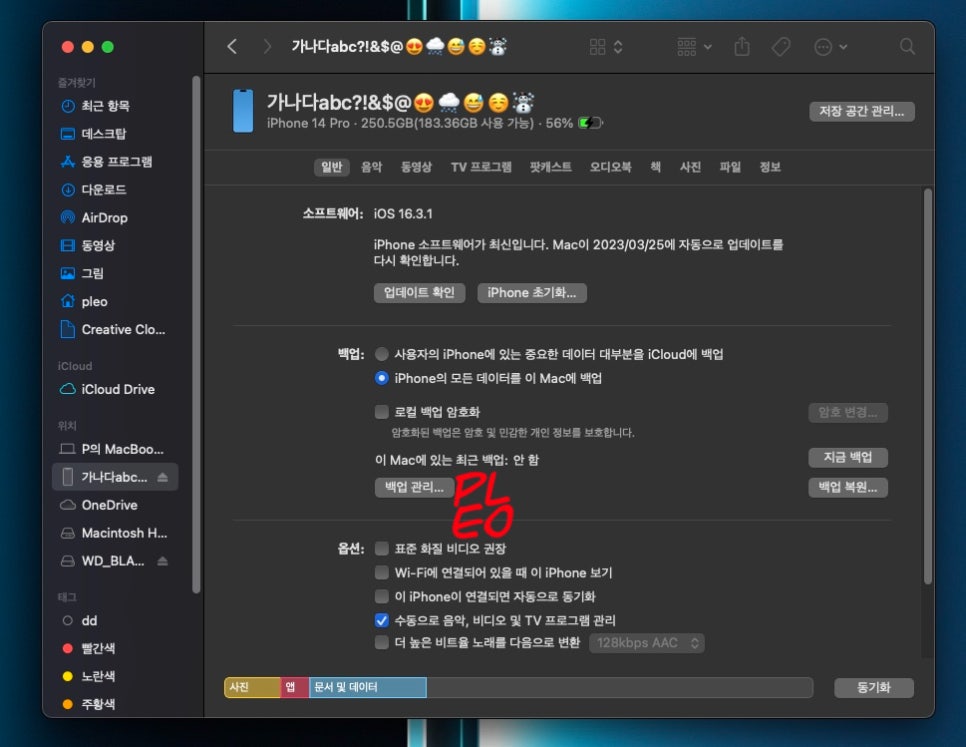
새로운 iPhone으로 교체하거나 주기적인 데이터 백업을 원할 경우 따로 외장하드를 구비하지 않더라도 맥북의 빈 공간을 활용해 파일들을 이동할 수 있습니다. 필요에 따라선 언제든지 삭제할 수 있는데요. 백업 이외에도 아이폰 초기화, 소프트웨어 업데이트 그리고 저장 공간 관리도 동일한 페이지에서 가능합니다.
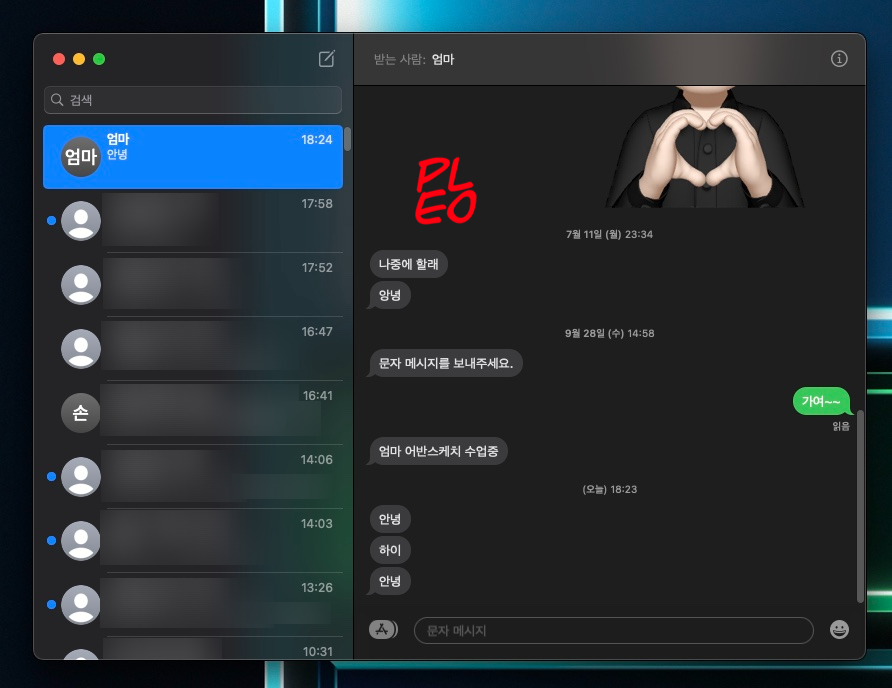
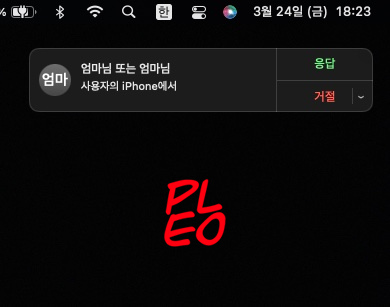
이어서 메시지 그리고 전화입니다. iMessage 그리고 FaceTime 관련 초기 설정만 마칠 경우 맥북 아이폰 연동을 통해 아이폰에서 오는 연락도 맥에서 확인하고 전화를 받는 것은 물론 메시지도 주고받을 수 있습니다.
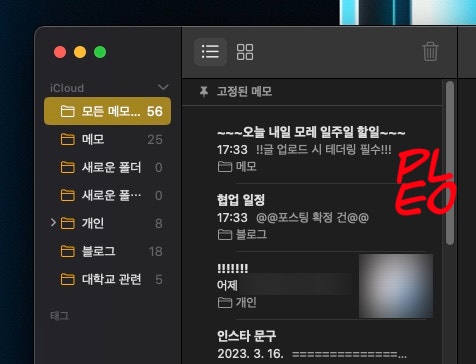
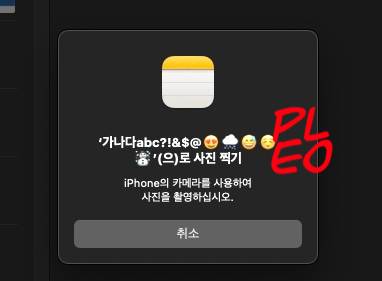
아이클라우드를 통해 맥북 아이폰 연동이 이루어질 경우 메모 앱에서도 텍스트 공유부터 필요에 따라 맥북에서는 불가능한 사진 찍기도 아이폰으로 사진을 찍어 빠르게 추가할 수 있습니다.
약 9개의 맥북 아이폰 연동을 활용한 기능을 소개해 드렸지만 사실 이외에도 다양하게 사용 가능한 툴이 있는데요. macOS 하면 생산성이라는 단어를 빼놓을 수 없는 만큼 잘 사용해 보시길 바랍니다.